بالتأكيد خدمة Google Docs هي احد اهم واروع خدمات جوجل علي الاطلاق. وقد قمنا من قبل باستعراض موضوع حول 5 طرق للحصول علي مايكروسوفت اوفيس مجاناً ويمكننا اعتبار Google Docs هي الطريقة السادسة لانها بديل مجاني وفعلي واكثر تميزاً من الاوفيس. ومن خلال سطور هذا الموضوع سنقوم باستعراض الخواص والاشياء التي تجعل Google Docs افضل واكثر تميزاً وربما لا تعرفها ويجب عليك أن تفعل. وبالتأكيد كل ما عليك لاستخدام هذه الخاصية هو ان يكون لديك حساب Google وهذا كل شئ والان دعونا نبدأ في استعراض الخواص المميزة.
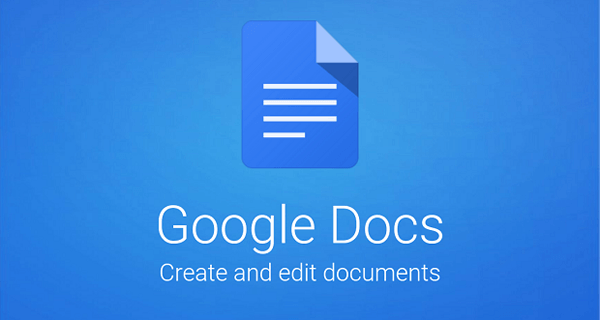
1. تفعيل وضع الاوف لاين للعمل عليه بدون انترنت
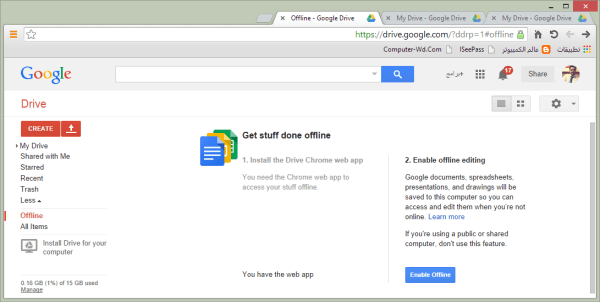
يمكنك العمل علي خدمة Google Docs بدون انترنت. حيث يمكنك انشاء وتعديل والعمل علي ملفاتك بدون الانترنت او تقوم بتصفح هذه الملفات ايضاً والاطلاع عليها من جهازك مباشرة ويتم حفظ كل ما تقوم به من تعديلات عند الاتصال بالانترنت. وبالتأكيد هذا الامر رائع. ويمكنك تفعيل هذه الخاصية من خلال استخدام متصفح جوجل كروم ولاحظ انها لا تعمل علي اي متصفح اخر. فتقوم بالدخول من جوجل كروم ثم تقوم بالضغط علي More علي الجانب الايسر في نهاية القائمة ثم تقوم بالضغط علي Offline ثم Get the app فسيتم تثبيتها علي متصفح جوجل كروم ثم تقوم بالضغط علي Enable Offline. والان يمكنك استخدام Google Docs اوف لاين بدون انترنت.
2. السماح لاشخاص اخرين بالتعديل علي ملف
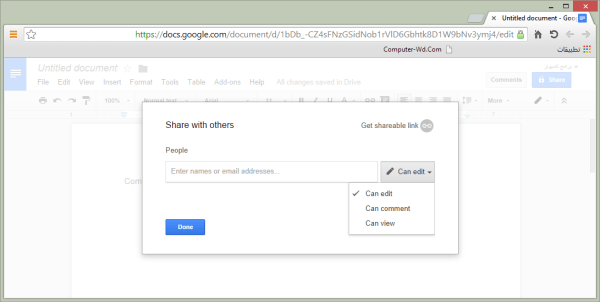
هناك خاصية مميزة جداً وهي امكانية انشاء ملف او دعوة اشخاص اخرين من خلال الايميل للتعديل علي نفس الملف وبذلك يمكن لمجموعة اشخاص العمل علي نفس الملف في نفس الوقت اون لاين مباشرة وحفظ التعديلات علي العمل. وبذلك يمكن لكل الاشخاص الذين تم دعوتهم مشاهدة الملف ايضاً والوصول اليه. وكل ما عليك هو ان تقوم بالضغط علي Share من الملف ثم تقوم بكتابة ايميل من تريد دعوته او يمكنك السماح لاي شخص يمتلك رابط الملف أن يقوم بالتعديل عليه ايضاً. وبالتأكيد هذه الخاصية رائعة لمجموعات العمل بحيث يمكن لعدة اشخاص العمل معاً علي نفس الملفات بسهولة وبدون اي تعارض بدلاً من ارسال الكثير من الايميلات لبعضهم لبعض.
3. البحث باستخدام جوجل مباشرة من داخل الملفات
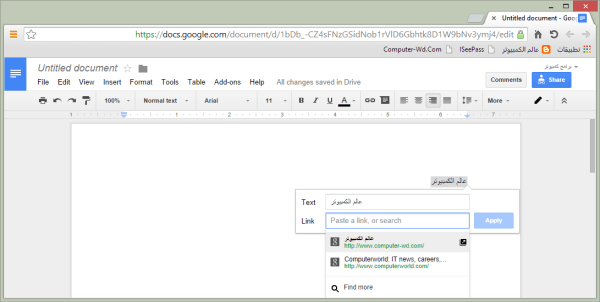
بالتاكيد كون هذه الخدمة مقدمة من جوجل يعطيها امتيازات خدمات جوجل الاخري واحد اهمها هو خدمة بحث جوجل. حيث يمكنك بسهولة ان تقوم بالضغط كليك يمين بداخل الملف او تقوم بتحديد جملة او كلمة اولاً كما تريد ثم تقوم باختيار Link وهنا سيظهر لك خيار البحث حيث يمكنك كتابة اي كلمة تريد او اي رابط وبمجرد اختيارها يمكنك جعل هذه الكلمة او الجملة تشير الي رابط. بالتأكيد خاصية مفيدة بدلاً من البحث في نافذة مستقلة.
4. اداة لمعرفة عدد الكلمات وعدد الحروف في ملف
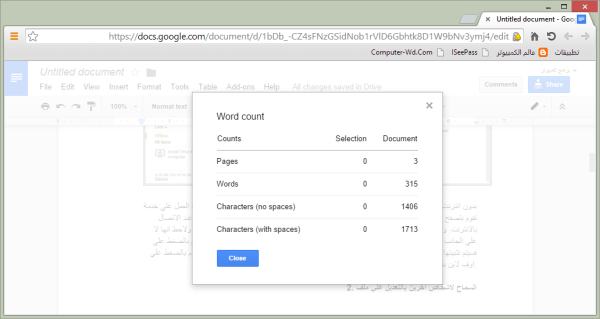
هذه الخاصية ممتازة لمن يقوم بكتابة مقالات ويريد معرفة عدد الكلمات بداخل المقال او عدد الحروف ويجب ان اخبركم بأن هذه هي الاداة الوحيدة التي تقوم بعد الكلمات العربية بشكل صحيح، فربما تقوم بكتابة موضوع ما وتريد معرفة عدد الكلمات بداخل هذا المقال لمعرفة هل هو ممتلئ بالمعلومات بشكل كافي ام لا. ويمكنك استخدام هذه الاداة من خلال الضغط علي Tools ثم اختيار Word Count. وسيظهر لك عدد الكلمات وايضاً عدد الحروف سواء بحساب المسافات او بدون حساب المسافات بداخل الملف.
5. الرجوع بالزمن الي الخلف
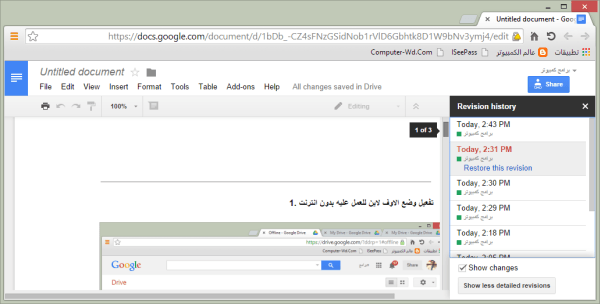
هذه الخاصية في غاية التميز، فكم مرة قمت بالتعديل علي ملف وكتابة الكثير ثم حذفه وكتابة اشياء اخري لتعود مجدداً وتكتشف أن ما قمت بكتابته في البداية كان افضل. من خلال هذه الاداة او الخاصية في Google docs يمكنك ان تعود بالزمن الي الوراء وتتطلع علي كل التعديلات وتقوم باختيار ما تريد من ضمنهم. فخاصية Revision History تمكنك من الاطلاع علي كل النسخ ما قبل اي تعديل وتقوم باختيار ما تريد من بينهم لتعود اليه. ولاستخدام هذه الخاصية يمكنك الضغط علي الاختصار Ctrl+Alt+Shift+G او تقوم بالضغط علي File ثم Revision History وتقوم باختيار اي نسخة تريد.
6. اضافات Google Docs
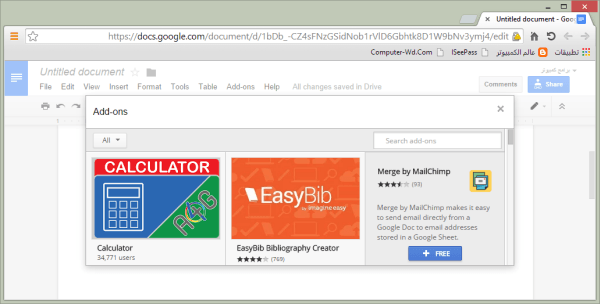
هناك ايضاً الاضافات التي يمكنك أن تقوم باضافتها الي Google Docs لجعله افضل ، فيمكنك الاطلاع عليهم بسهولة من خلال الضغط علي Add-ons ثم اختيار Get Add-ons. وبعد اختيار اي اضافة تريد يمكنك تشغيلها من خلال الضغط علي Add-ons مرة اخري وستجد انها اصبحت متواجدة في القائمة فتقوم بالضغط عليها. وبالتأكيد هناك الكثير من الاضافات المفيدة كآلة حاسبة بسيطة اثناء تعديل الملف وغيرها من الاضافات الاخري.
7. نسخ ولصق العديد من الكلمات والجمل بحفظ اون لاين
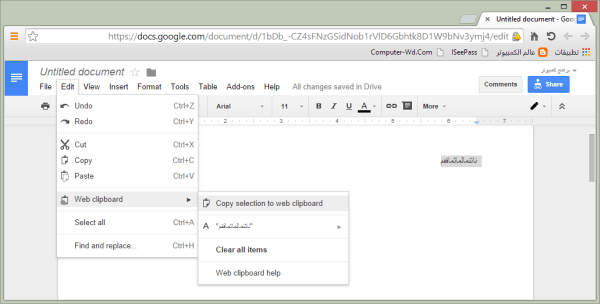
هناك خاصية الـ Web Clipboard والتي تمكنك من نسخ الكثير من الكلمات والجمل ونسخها ولصقها في اي وقت تريد. حيث يمكنك نسخ الكثير من الجمل بين الملفات المحفوظة بسهولة، فبدلاً من استخدام الويندوز لنسخ الكلمات وكما نعلم يمكن من خلال الويندوز نسخ كلمة او جملة واحدة ولكن من خلال هذه الخاصية يمكنك نسخ اكثر من جملة ولصقها وقتما تشاء. ولاحظ هذه الخاصية تقوم بتحديد جملة او كلمة ثم تقوم بالضغط علي Edit ثم Web Clipboard ثم تقوم بالضغط علي Copy Selection to Web Clipboard. ويمكنك نسخ اي نص او صورة ما اي شئ تريد. واذا اردت لصق اي شئ قمت بنسخة يمكنك اختيار من هذه القائمة ولصقه مباشرة من خلالها. وهذه الخاصية وما تقوم بنسخ يتم حفظة اون لاين وليس اوف لاين مما يعني انه يمكنك استخدام الخاصية علي اي جهاز كمبيوتر.
[فيديو] الكتابة من خلال التحدث في المايك باللغة العربية مباشرة
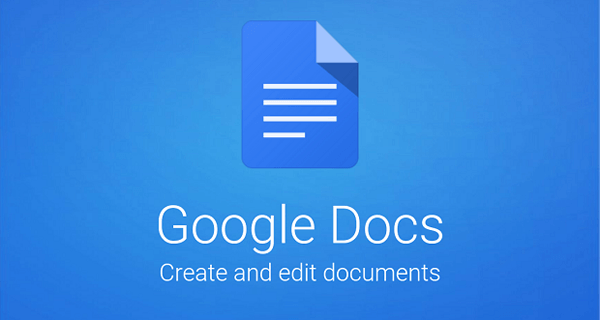
1. تفعيل وضع الاوف لاين للعمل عليه بدون انترنت
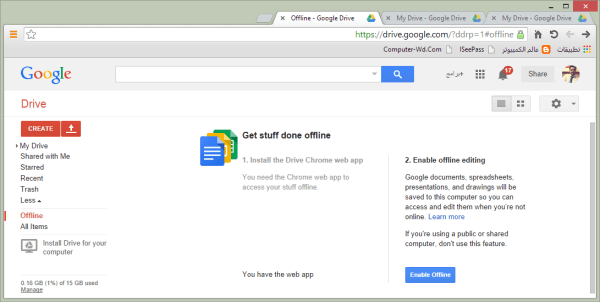
يمكنك العمل علي خدمة Google Docs بدون انترنت. حيث يمكنك انشاء وتعديل والعمل علي ملفاتك بدون الانترنت او تقوم بتصفح هذه الملفات ايضاً والاطلاع عليها من جهازك مباشرة ويتم حفظ كل ما تقوم به من تعديلات عند الاتصال بالانترنت. وبالتأكيد هذا الامر رائع. ويمكنك تفعيل هذه الخاصية من خلال استخدام متصفح جوجل كروم ولاحظ انها لا تعمل علي اي متصفح اخر. فتقوم بالدخول من جوجل كروم ثم تقوم بالضغط علي More علي الجانب الايسر في نهاية القائمة ثم تقوم بالضغط علي Offline ثم Get the app فسيتم تثبيتها علي متصفح جوجل كروم ثم تقوم بالضغط علي Enable Offline. والان يمكنك استخدام Google Docs اوف لاين بدون انترنت.
2. السماح لاشخاص اخرين بالتعديل علي ملف
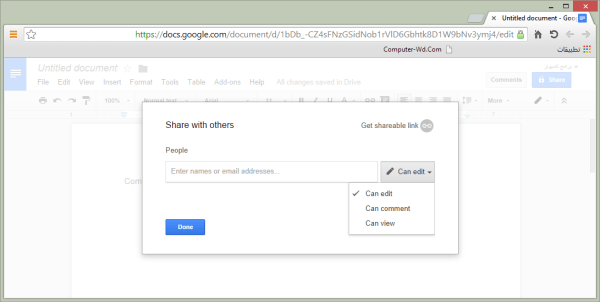
هناك خاصية مميزة جداً وهي امكانية انشاء ملف او دعوة اشخاص اخرين من خلال الايميل للتعديل علي نفس الملف وبذلك يمكن لمجموعة اشخاص العمل علي نفس الملف في نفس الوقت اون لاين مباشرة وحفظ التعديلات علي العمل. وبذلك يمكن لكل الاشخاص الذين تم دعوتهم مشاهدة الملف ايضاً والوصول اليه. وكل ما عليك هو ان تقوم بالضغط علي Share من الملف ثم تقوم بكتابة ايميل من تريد دعوته او يمكنك السماح لاي شخص يمتلك رابط الملف أن يقوم بالتعديل عليه ايضاً. وبالتأكيد هذه الخاصية رائعة لمجموعات العمل بحيث يمكن لعدة اشخاص العمل معاً علي نفس الملفات بسهولة وبدون اي تعارض بدلاً من ارسال الكثير من الايميلات لبعضهم لبعض.
3. البحث باستخدام جوجل مباشرة من داخل الملفات
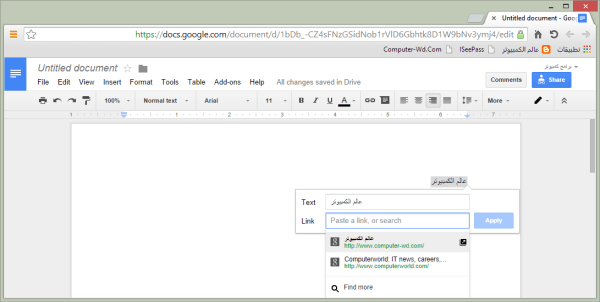
بالتاكيد كون هذه الخدمة مقدمة من جوجل يعطيها امتيازات خدمات جوجل الاخري واحد اهمها هو خدمة بحث جوجل. حيث يمكنك بسهولة ان تقوم بالضغط كليك يمين بداخل الملف او تقوم بتحديد جملة او كلمة اولاً كما تريد ثم تقوم باختيار Link وهنا سيظهر لك خيار البحث حيث يمكنك كتابة اي كلمة تريد او اي رابط وبمجرد اختيارها يمكنك جعل هذه الكلمة او الجملة تشير الي رابط. بالتأكيد خاصية مفيدة بدلاً من البحث في نافذة مستقلة.
4. اداة لمعرفة عدد الكلمات وعدد الحروف في ملف
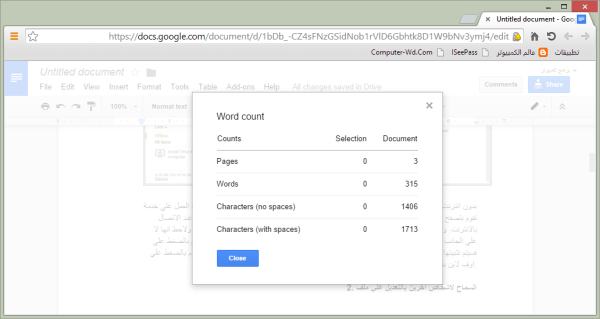
هذه الخاصية ممتازة لمن يقوم بكتابة مقالات ويريد معرفة عدد الكلمات بداخل المقال او عدد الحروف ويجب ان اخبركم بأن هذه هي الاداة الوحيدة التي تقوم بعد الكلمات العربية بشكل صحيح، فربما تقوم بكتابة موضوع ما وتريد معرفة عدد الكلمات بداخل هذا المقال لمعرفة هل هو ممتلئ بالمعلومات بشكل كافي ام لا. ويمكنك استخدام هذه الاداة من خلال الضغط علي Tools ثم اختيار Word Count. وسيظهر لك عدد الكلمات وايضاً عدد الحروف سواء بحساب المسافات او بدون حساب المسافات بداخل الملف.
5. الرجوع بالزمن الي الخلف
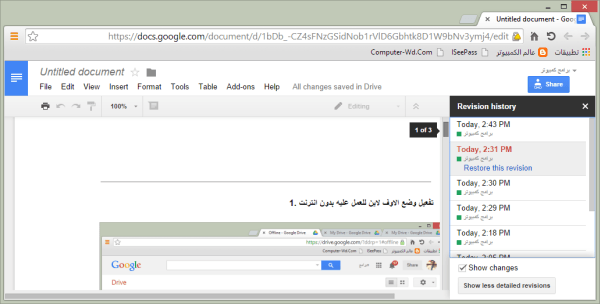
هذه الخاصية في غاية التميز، فكم مرة قمت بالتعديل علي ملف وكتابة الكثير ثم حذفه وكتابة اشياء اخري لتعود مجدداً وتكتشف أن ما قمت بكتابته في البداية كان افضل. من خلال هذه الاداة او الخاصية في Google docs يمكنك ان تعود بالزمن الي الوراء وتتطلع علي كل التعديلات وتقوم باختيار ما تريد من ضمنهم. فخاصية Revision History تمكنك من الاطلاع علي كل النسخ ما قبل اي تعديل وتقوم باختيار ما تريد من بينهم لتعود اليه. ولاستخدام هذه الخاصية يمكنك الضغط علي الاختصار Ctrl+Alt+Shift+G او تقوم بالضغط علي File ثم Revision History وتقوم باختيار اي نسخة تريد.
6. اضافات Google Docs
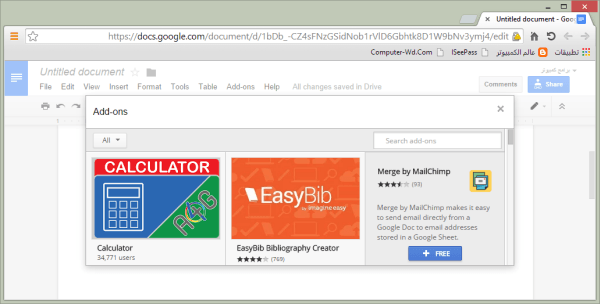
هناك ايضاً الاضافات التي يمكنك أن تقوم باضافتها الي Google Docs لجعله افضل ، فيمكنك الاطلاع عليهم بسهولة من خلال الضغط علي Add-ons ثم اختيار Get Add-ons. وبعد اختيار اي اضافة تريد يمكنك تشغيلها من خلال الضغط علي Add-ons مرة اخري وستجد انها اصبحت متواجدة في القائمة فتقوم بالضغط عليها. وبالتأكيد هناك الكثير من الاضافات المفيدة كآلة حاسبة بسيطة اثناء تعديل الملف وغيرها من الاضافات الاخري.
7. نسخ ولصق العديد من الكلمات والجمل بحفظ اون لاين
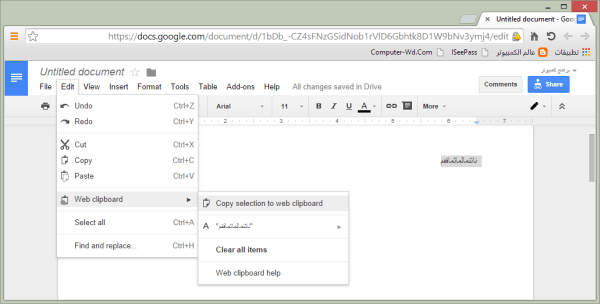
هناك خاصية الـ Web Clipboard والتي تمكنك من نسخ الكثير من الكلمات والجمل ونسخها ولصقها في اي وقت تريد. حيث يمكنك نسخ الكثير من الجمل بين الملفات المحفوظة بسهولة، فبدلاً من استخدام الويندوز لنسخ الكلمات وكما نعلم يمكن من خلال الويندوز نسخ كلمة او جملة واحدة ولكن من خلال هذه الخاصية يمكنك نسخ اكثر من جملة ولصقها وقتما تشاء. ولاحظ هذه الخاصية تقوم بتحديد جملة او كلمة ثم تقوم بالضغط علي Edit ثم Web Clipboard ثم تقوم بالضغط علي Copy Selection to Web Clipboard. ويمكنك نسخ اي نص او صورة ما اي شئ تريد. واذا اردت لصق اي شئ قمت بنسخة يمكنك اختيار من هذه القائمة ولصقه مباشرة من خلالها. وهذه الخاصية وما تقوم بنسخ يتم حفظة اون لاين وليس اوف لاين مما يعني انه يمكنك استخدام الخاصية علي اي جهاز كمبيوتر.
[فيديو] الكتابة من خلال التحدث في المايك باللغة العربية مباشرة

